Việc đăng xuất iCloud khi không có nhu cầu sử dụng hay sang nhượng thiết bị là điều rất cần thiết để bảo vệ an toàn thông tin cá nhân. Tuy nhiên, việc đăng xuất iCloud sẽ không đơn giản khi bạn quên mật khẩu. Vậy có cách đăng xuất iCloud khi quên mật khẩu nào không? Hãy tham khảo bài viết dưới đây của 24hStore để được hướng dẫn chi tiết nhé!

1. Những trường hợp nào cần đăng xuất iCloud trên iPhone, iPad
iCloud có vai trò quan trọng đối với người dùng hệ điều hành IOS trên các thiết bị iPad, iPhone đời đầu cho đến các dòng iPhone 12, iPhone 13 hiện nay. Dưới đây là một số trường hợp người dùng cần đăng xuất tài khoản iCloud trên thiết bị bao gồm:
Chuyển nhượng thiết bị
Khi không dùng các thiết bị iPhone, iPad đang sử dụng tài khoản iCloud cá nhân bắt buộc người dùng nên xóa/ đăng xuất iCloud để đảm bảo an toàn thông tin cá nhân liên quan. Các thông tin trên tài khoản khi bị đánh cắp, có thể gây nhiều rắc rối cho bản thân người dùng sau này.
Chuyển đổi thiết bị khác
Khi có nhu cầu sử dụng thiết bị iPhone, iPad mới bạn vẫn có thể sử dụng tài khoản iCloud cũ. Lúc này, bắt buộc bạn phải đăng xuất iCloud trên thiết bị cũ. Bởi, nhằm bảo mật thông tin cá nhân người dùng, iCloud không cho phép đăng nhập cùng lúc 1 tài khoản trên 2 thiết bị.
Không còn nhu cầu sử dụng
Khi không còn nhu cầu sử dụng tài khoản iCloud trên các thiết bị, người dùng nên chủ động đăng xuất/ xóa iCloud.
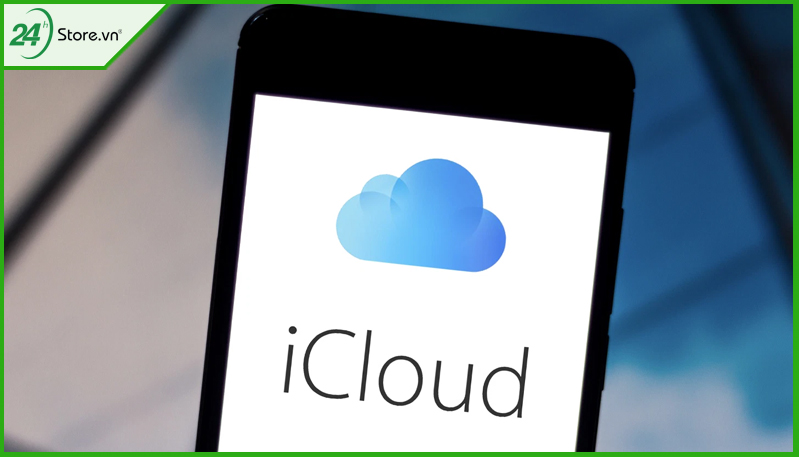
2. Lưu ý trước khi đăng xuất tài khoản iCloud
Một số lưu ý nhỏ bạn nên biết trước khi đăng xuất/ xóa tài khoản iCloud trên các thiết bị nhằm đảm bảo an toàn thông tin tài khoản như:
-
Tiến hành sao lưu toàn bộ dữ liệu iPhone vào thiết bị khác như máy tính thông qua cổng iTunes. Phần sao lưu dữ liệu này như một phần dự trữ an toàn cho thiết bị iPhone, iPad. Người dùng có thể sao lưu các thông tin như: hình ảnh, thông tin lịch, safari,…
-
Đảm bảo tắt toàn bộ những thông tin liên quan đến thiết bị sử dụng iCloud trước khi áp dụng gỡ iCloud trên thiết bị. Một số chức năng nên tắt/ ngưng sử dụng như: iMessage, Activation Lock, App Store, iTunes,…. Một số phụ kiện như: apple watch, airpod,…và các kết nối mạng.
-
Khi đăng nhập tài khoản iCloud mới vào thiết bị thì các dữ liệu của iCloud cũ sẽ không còn trên thiết bị nữa.

3. Cách đăng xuất iCloud khi quên mật khẩu
Đừng quá lo lắng khi vô tình bạn quên mật khẩu iCloud để đăng xuất tài khoản ra khỏi thiết bị. Hãy thực hiện theo các bước hướng dẫn dưới đây để đăng xuất iCloud khi quên mật khẩu nhanh chóng:
Bước 1: Vào cài đặt, nhấn chọn vào danh mục iCloud. Khi đăng nhập tài khoản người dùng sẽ được nhắc nhở nhập mật khẩu, hãy nhập dãy số ngẫu nhiên bất kỳ, rồi nhấn xong.
Bước 2: Hệ thống iCloud sẽ gửi thông báo tài khoản hoặc mật khẩu không đúng, nhấn chọn vào Ok. Tiếp đến, chọn hủy để quay lại trang iCloud chính. Tại đây, nhập lại tài khoản một lần nữa nhưng bỏ qua phần mô tả và chọn xong.
Bước 3: Tiếp theo, người dùng sẽ chuyển đến trang chính của iCloud mà không cần nhập mật khẩu. Ngay sau đó, tính năng Find My Phone sẽ được tự động tắt.
Hãy kéo xuống phía dưới chọn mục Delete và chọn lệnh Delete một lần nữa để đăng xuất tài khoản iCloud.
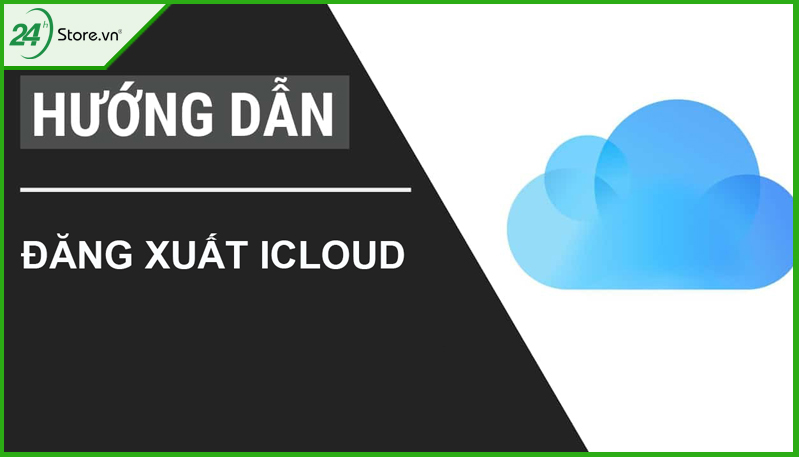
4. Cách xóa vĩnh viễn tài khoản iCloud nhanh nhất
Ngoài cách đăng xuất iCloud ra khỏi thiết bị thì người dùng còn có thể xóa vĩnh viễn tài khoản iCloud khi không còn nhu cầu sử dụng. Như vậy thông tin của bạn sẽ được bảo mật cao nhất. Cách thực hiện xóa vĩnh viễn tài khoản iCloud nhanh nhất:
Bước 1: Truy cập vào https://privacy.apple.com/ để tiến hành xóa iCloud vĩnh viễn.
Bước 2: Đăng nhập thông tin theo yêu cầu của apple quy định.
Bước 3: Truy cập vào mục xóa tài khoản, rồi chọn chức năng bắt đầu để thực hiện xóa tài khoản.
Bước 4: Chọn một lý do bất kỳ ở bảng thông báo xác nhận lý do xóa tài khoản để hoàn thành thao tác. Tiếp đến chọn tiếp tục.
Bước 5: Hệ thống sẽ gửi đến bạn thông báo xác nhận lại lưu ý về việc xóa iCloud. Hãy đọc qua thông tin rồi chọn tiếp tục để đồng ý các điều khoản liên quan.
Bước 6: Nhập địa chỉ email cá nhân để theo dõi quá trình xóa tài khoản iCloud, rồi nhấn chọn tiếp tục.
Bước 7: Hệ thống sẽ cung cấp đến bạn dãy số xác minh gồm 12 số. Hãy lưu lại dãy số rồi nhấn chọn tiếp tục.
Bước 8: Nhập đoạn mã 12 số vào cửa sổ mới xuất hiện, chọn xác nhận để thực hiện xóa tài khoản.
Bước 9: Đăng xuất toàn bộ tài khoản iCloud trên thiết bị để đảm bảo an toàn cao nhất.

Trong trường hợp bạn xoá tài khoản nhưng vẫn muốn giữ lại hình ảnh hay dữ liệu, có thể tham khảo Tải ảnh từ iCloud về iPhone
Trên đây là toàn bộ nội dung hướng dẫn cách đăng xuất iCloud khi quên mật khẩu đơn giản. Hy vọng những tin của bài viết sẽ giúp bảo mật được thông tin cá nhân an toàn, hiệu quả. Để có thêm nhiều thông tin thú vị khác khi sử dụng thiết bị iPhone hãy truy cập vào website của cửa hàng điện thoại 24hStore nhé. Mọi thắc mắc về bài viết trên, bạn hãy gọi đến hotline 1900.0351 để được tư vấn chi tiết nhé.
Xem thêm những bài viết liên quan đến iCloud để nắm rõ hết những tính năng của nó:
iCloud là gì? iCloud ẩn là gì?
Cách khôi phục ảnh đã xoá trên iCloud đơn giản nhất.
